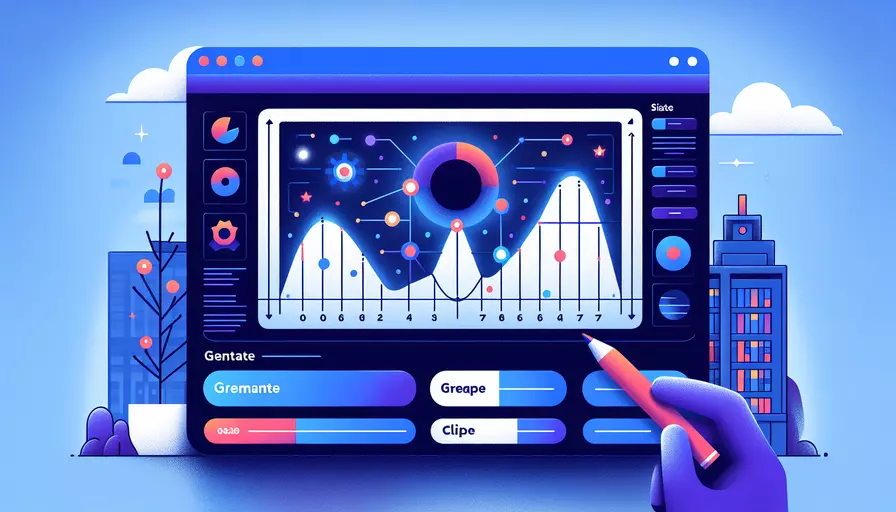
在Vue中进行剪裁(裁剪)操作可以通过以下几种方式来实现:1、使用CSS来控制元素的显示区域;2、使用JavaScript来动态操作DOM元素的样式和位置;3、结合外部裁剪库来实现复杂的剪裁功能。 下面将详细描述这几种方法及其实现方式。
一、使用CSS进行剪裁
使用CSS进行剪裁是最为简单和直接的方式,通常通过设置overflow属性和clip-path属性来实现。
-
overflow属性
通过设置元素的
overflow属性为hidden,可以将超出其容器范围的部分隐藏,从而实现剪裁效果。例如:<template><div class="container">
<div class="content">这是需要被剪裁的内容。</div>
</div>
</template>
<style>
.container {
width: 200px;
height: 100px;
overflow: hidden;
border: 1px solid #000;
}
.content {
width: 300px;
height: 150px;
}
</style>
-
clip-path属性
clip-path属性允许我们创建复杂的剪裁区域,可以是多边形、圆形等。例如:<template><div class="clip-container">
<img src="image.jpg" alt="Example Image" class="clip-image">
</div>
</template>
<style>
.clip-container {
width: 300px;
height: 200px;
position: relative;
}
.clip-image {
clip-path: circle(50%);
width: 100%;
height: auto;
}
</style>
二、使用JavaScript进行动态剪裁
有时,使用JavaScript来动态设置或调整元素的剪裁区域更为灵活,特别是在需要根据用户输入或其他动态数据进行剪裁时。
-
动态设置样式
我们可以通过Vue的
ref和style绑定来动态设置元素的样式。例如:<template><div ref="dynamicClip" class="dynamic-clip">
这是动态剪裁的内容。
</div>
<button @click="clipContent">剪裁内容</button>
</template>
<script>
export default {
methods: {
clipContent() {
this.$refs.dynamicClip.style.width = '100px';
this.$refs.dynamicClip.style.height = '50px';
this.$refs.dynamicClip.style.overflow = 'hidden';
}
}
}
</script>
<style>
.dynamic-clip {
width: 300px;
height: 150px;
border: 1px solid #000;
}
</style>
-
使用Canvas进行剪裁
对于更复杂的图像剪裁操作,Canvas是一个强大的工具。例如:
<template><canvas ref="canvas" width="300" height="200"></canvas>
<img src="image.jpg" alt="Example Image" ref="image" style="display: none;">
</template>
<script>
export default {
mounted() {
const canvas = this.$refs.canvas;
const ctx = canvas.getContext('2d');
const img = this.$refs.image;
img.onload = () => {
ctx.drawImage(img, 0, 0);
ctx.beginPath();
ctx.arc(150, 100, 50, 0, Math.PI * 2, true);
ctx.clip();
ctx.clearRect(0, 0, canvas.width, canvas.height);
ctx.drawImage(img, 0, 0);
};
}
}
</script>
三、使用外部裁剪库
如果需要实现更复杂的裁剪功能,比如图像裁剪、缩放、旋转等,可以使用一些成熟的外部库,如Cropper.js。
-
安装Cropper.js
首先,安装Cropper.js:
npm install cropperjs -
在Vue项目中使用Cropper.js
下面是一个简单的示例,展示如何在Vue中使用Cropper.js进行图像裁剪:
<template><div>
<img ref="image" src="image.jpg" alt="Example Image">
<button @click="getCroppedImage">获取裁剪后的图像</button>
</div>
</template>
<script>
import Cropper from 'cropperjs';
import 'cropperjs/dist/cropper.css';
export default {
mounted() {
this.cropper = new Cropper(this.$refs.image, {
aspectRatio: 16 / 9,
viewMode: 1
});
},
methods: {
getCroppedImage() {
const croppedCanvas = this.cropper.getCroppedCanvas();
const croppedImage = croppedCanvas.toDataURL('image/png');
// 可以将裁剪后的图像展示或上传到服务器
console.log(croppedImage);
}
}
}
</script>
总结
通过上述方法,我们可以在Vue项目中实现各种类型的剪裁操作。1、使用CSS进行简单剪裁;2、使用JavaScript进行动态剪裁;3、使用外部库实现复杂的裁剪功能。选择合适的方法取决于具体的需求和场景。在实际应用中,可以根据项目需求灵活应用这些技术,以达到最佳效果。
相关问答FAQs:
问题1:Vue如何实现图片剪裁?
Vue可以通过使用第三方库或自定义指令来实现图片剪裁。以下是一个基本的步骤:
-
安装第三方库:你可以使用一些流行的第三方库,如
vue-cropperjs或vue-advanced-cropper。通过npm或yarn安装所需的库。 -
引入库并注册:在你的Vue组件中,引入所选库并将其注册为Vue插件或组件。
-
在模板中使用:在需要进行剪裁的图片元素上,使用所选库的组件或指令来实现剪裁功能。通常,你需要提供一个容器元素来显示剪裁结果。
-
配置和自定义:根据库的文档,可以配置和自定义剪裁器的行为,如剪裁框的大小、位置、剪裁比例等。
-
处理剪裁结果:剪裁完成后,库通常会提供一个回调函数或触发一个事件,以便你可以获取剪裁的结果数据。你可以将这些数据保存到Vue组件中的数据属性中,或将其发送到服务器进行进一步处理。
问题2:Vue如何实现视频剪裁?
要在Vue中实现视频剪裁,你可以使用一些第三方库来处理视频剪裁的功能。以下是一个简单的步骤:
-
安装第三方库:选择一个适合你需求的视频剪裁库,如
videojs-contrib-hls或vue-video-player。使用npm或yarn安装所需的库。 -
引入库并注册:在你的Vue组件中,引入所选库并将其注册为Vue插件或组件。
-
在模板中使用:在需要进行剪裁的视频元素上,使用所选库的组件或指令来实现剪裁功能。通常,你需要提供一个容器元素来显示剪裁结果。
-
配置和自定义:根据库的文档,可以配置和自定义剪裁器的行为,如剪裁框的大小、位置、剪裁比例等。
-
处理剪裁结果:剪裁完成后,库通常会提供一个回调函数或触发一个事件,以便你可以获取剪裁的结果数据。你可以将这些数据保存到Vue组件中的数据属性中,或将其发送到服务器进行进一步处理。
问题3:Vue如何实现文本剪裁?
在Vue中实现文本剪裁可以使用一些CSS技巧和Vue的指令。以下是一个简单的步骤:
-
使用CSS剪裁文本:在你的Vue组件的样式中,使用CSS的
text-overflow属性来剪裁文本。你可以选择使用ellipsis来表示被剪裁的文本以省略号显示。 -
使用Vue指令:为了在Vue中动态剪裁文本,你可以创建一个自定义指令。在该指令中,使用JavaScript来计算文本的宽度和内容长度,并根据需要剪裁文本并添加省略号。
-
在模板中使用指令:在需要剪裁文本的元素上,使用你创建的自定义指令。将文本作为指令的参数传递给指令,并在该元素上应用指令。
-
配置和自定义:根据你的需求,你可以在指令中添加一些配置选项,如最大显示字符数、剪裁方式等。
这些方法可以帮助你在Vue中实现文本剪裁,并根据需要进行配置和自定义。
文章标题:vue如何剪裁,发布者:飞飞,转载请注明出处:https://worktile.com/kb/p/3604934

 微信扫一扫
微信扫一扫  支付宝扫一扫
支付宝扫一扫 